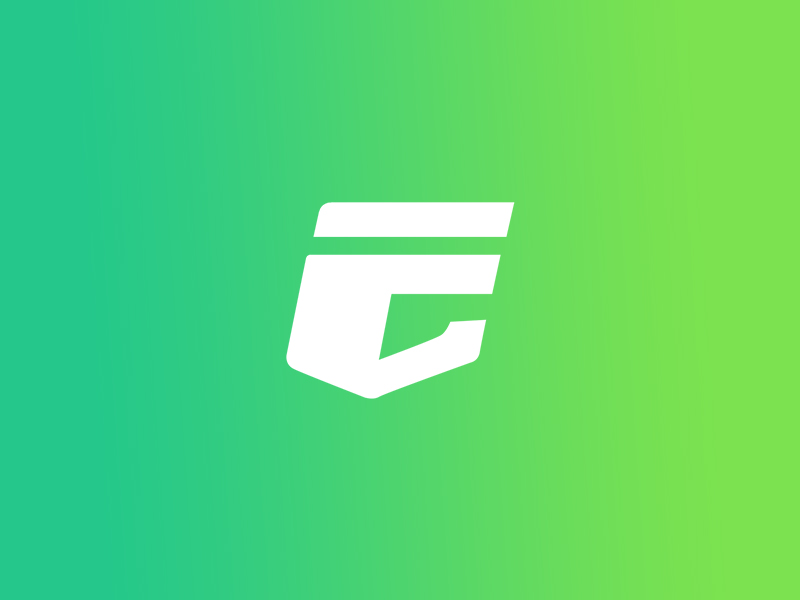Win7玩魔兽全屏卡顿?教你快速解决画面问题!
哎,各位老铁们!近好多小伙伴问我Win7系统怎么才能痛痛快快地全屏玩魔兽世界,感觉这游戏不开全屏玩起来,那叫一个别扭!屏幕那么大,就给我显示一小块,简直暴殄天物!所以今天小编我,就来手把手教大家如何在Win7系统下,把魔兽世界玩成真正的“全屏巨制”!
咱得明确一点,Win7系统毕竟是老系统了,跟现在这些新系统比起来,兼容性方面可能会差那么一丢丢。所以,有些方法可能对某些小伙伴有效,对另一些小伙伴可能就……咳咳,你懂的。咱们就一步一步来,慢慢尝试,总能找到适合你的方法!

步:检查游戏设置
这步简直不要太easy!打开你的魔兽世界,找到游戏设置,一般在“选项”或者“设置”里,然后仔细翻翻,找找有没有“显示模式”或者“屏幕模式”之类的选项。要是找到了,那就直接选“全屏”呗!保存设置,再重启游戏试试,是不是完美全屏了呢?如果成功了,恭喜你,你已经成为全屏魔兽大师了!如果没成功……别灰心,咱们还有后招!
第二步:检查显卡驱动
有时候,问题不在游戏设置上,而在你的显卡驱动上。一个过时的、或者损坏的显卡驱动,可能会导致游戏无法全屏显示。所以,咱得检查一下显卡驱动是不是新的。一般来说,显卡厂商(比如NVIDIA、AMD)都会提供驱动更新程序,你可以去他们的官网下载新的驱动,安装上试试。记住,下载的时候一定要选择正确的显卡型号,别下载错了!安装完之后,重启电脑,再试试魔兽世界能不能全屏。
第三步:兼容性模式
Win7毕竟是老系统,有些游戏可能不太兼容。这时,我们可以尝试用“兼容性模式”运行游戏。找到魔兽世界的安装目录,右键点击魔兽世界的启动程序(通常是war3.exe或者类似的),选择“属性”,然后点击“兼容性”选项卡。在“兼容模式”里,你可以选择一个旧版本的Windows系统,比如Windows XP或者Windows Vista,试试看能不能解决这个方法嘛,有点玄学,试试就知道了。
第四步:调整分辨率
游戏分辨率和你的电脑屏幕分辨率不匹配,也可能会导致游戏无法全屏。所以,咱得检查一下游戏设置里的分辨率,确保它和你电脑屏幕的分辨率一致。有些小伙伴可能会说,我的电脑分辨率是1920x1080,游戏里却没有这个选项怎么办?别慌,试试其他的分辨率,比如1600x900或者1280x720,说不定就能全屏了。
第五步:管理员权限

有些游戏需要管理员权限才能正常运行。所以,咱们试试以管理员身份运行魔兽世界。右键点击魔兽世界的启动程序,选择“以管理员身份运行”,再看看能不能全屏。如果还是不行,那……咱再想想办法!
第六步:注册表修改(谨慎操作!)
这个方法比较高级,不建议小白尝试!操作不当可能会导致系统崩溃,后果自负哦!如果前面几个方法都试过了,还是不行,那你可以尝试修改注册表。
| 步骤 | 操作 | 说明 |
|---|---|---|
| 打开注册表编辑器 | 在“运行”对话框(Win+R)中输入“regedit”并回车 | |
| 找到魔兽世界注册表项 | 路径一般在HKEY_CURRENT_USER\Software\Blizzard Entertainment\Warcraft III\Video下,具体路径可能因游戏版本而异 | |
| 修改分辨率值 | 找到resheight和reswidth两个值,修改为你的屏幕分辨率。比如你的分辨率是1920x1080,则将resheight修改为1080,reswidth修改为1920 | |
| 重启电脑 | 修改完成后,重启电脑使设置生效 |
再次强调,修改注册表风险较高,请谨慎操作!如果不懂,好不要轻易尝试,不然电脑系统崩溃了,哭都没地方哭去!
第七步:Alt + Enter快捷键
还有一个简单粗暴的方法,那就是试试快捷键Alt + Enter。在游戏中按下Alt + Enter,可能会切换到全屏或窗口模式。试试看,说不定就成功了呢!
好了,以上就是小编我总结的Win7系统下全屏玩魔兽世界的方法了。是不是很简单?希望这些方法能够帮助到大家,让大家都能在Win7系统下,尽情享受全屏魔兽世界的乐趣!
我想问问大家,你们在Win7系统下玩魔兽世界,都遇到过哪些又是怎么解决的呢?分享一下你们的经验吧,说不定能帮助到更多的小伙伴!